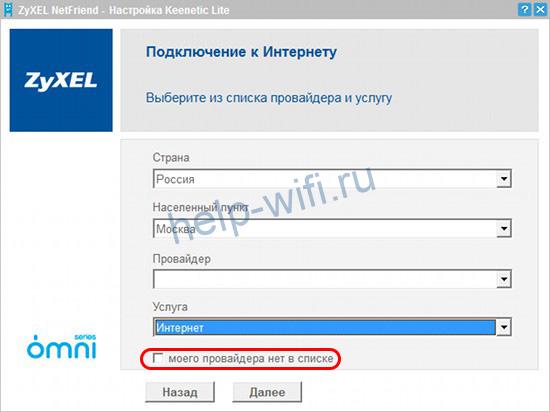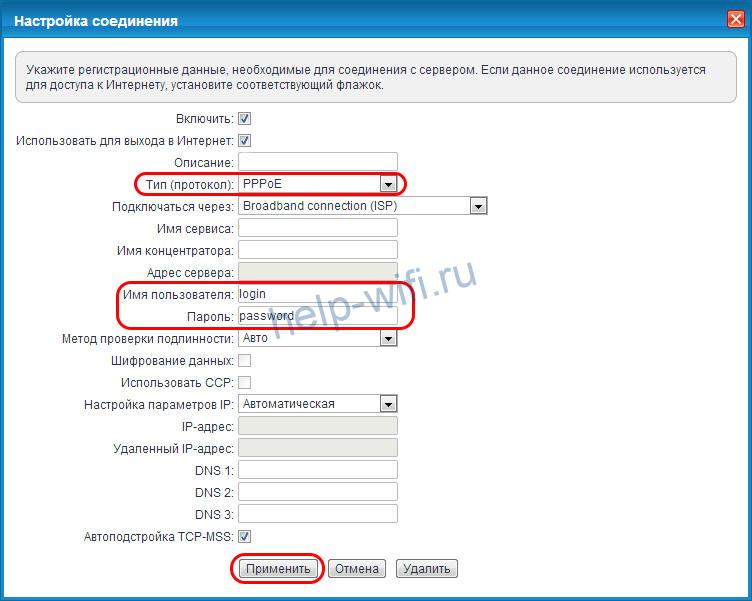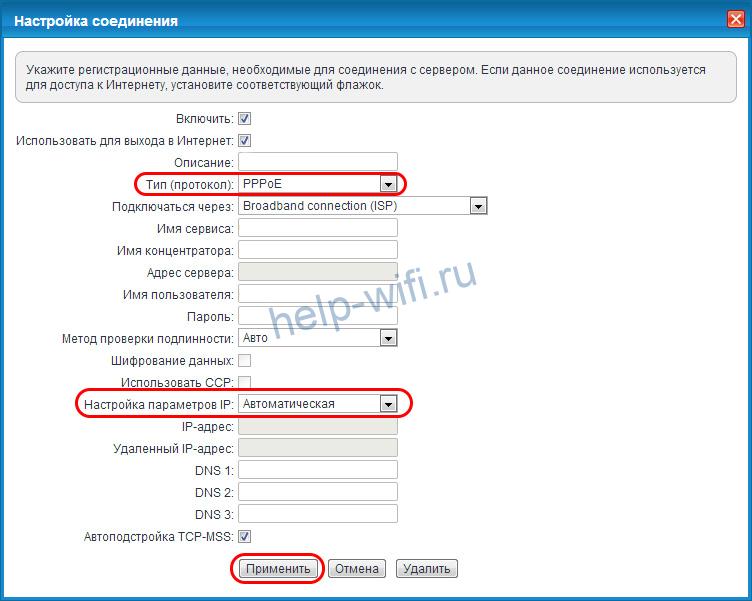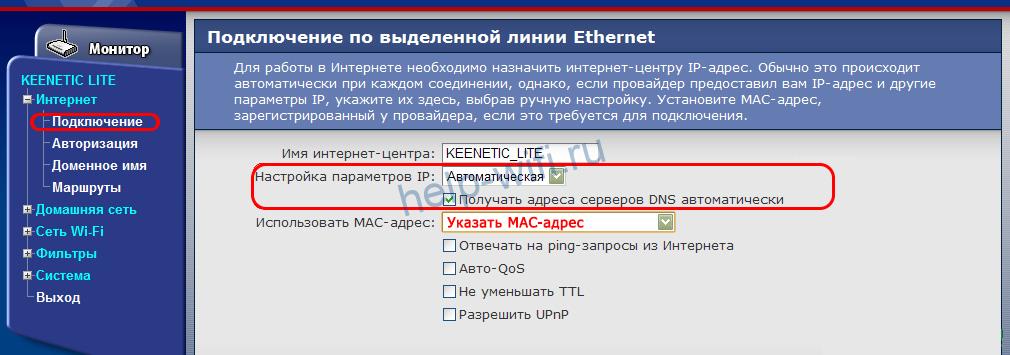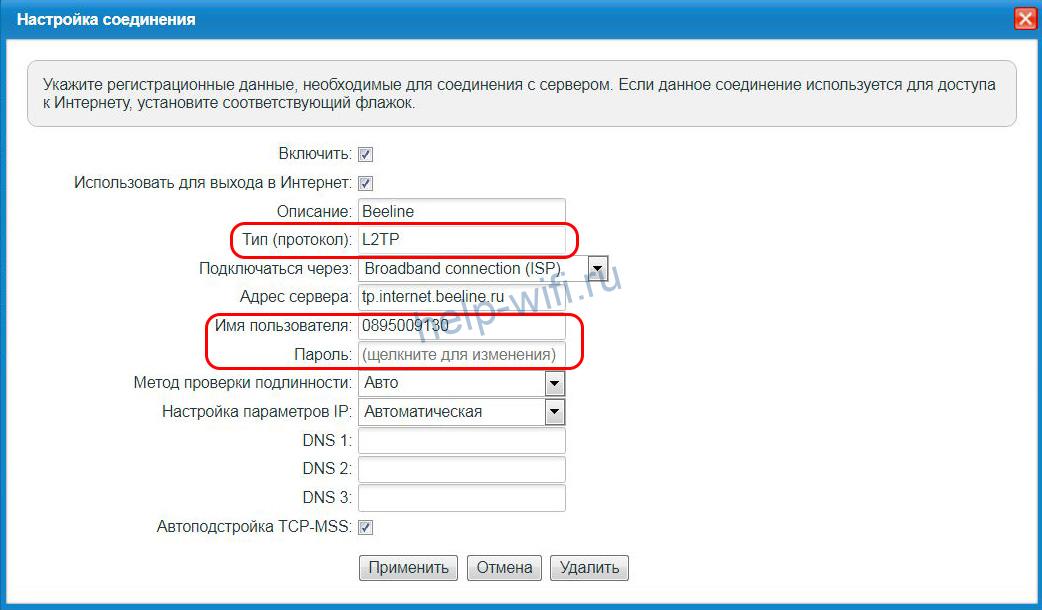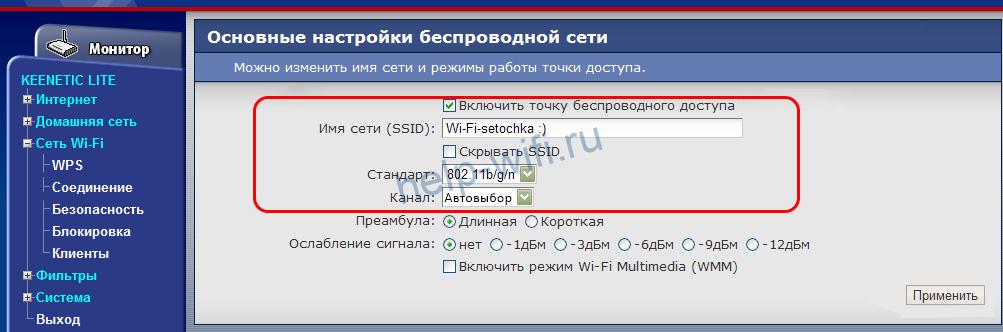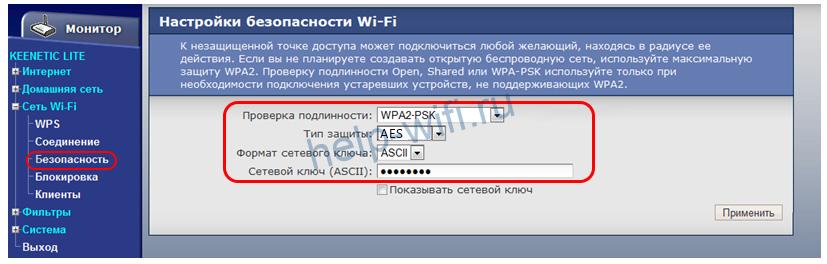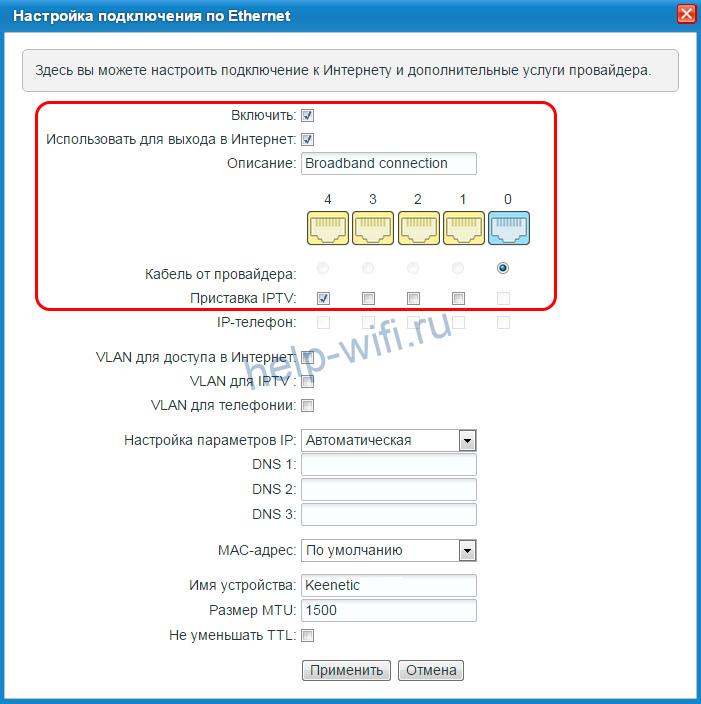На чтение 12 мин Просмотров 24.2к.
Андрей Корж
Системный администратор, специалист по оптимизации программного обеспечения и сетевых технологий
Роутер ZyXEL Keenetic Lite – устройство с базовым функционалом для подключения к сети. Сегодня модель улучшена до версий 2 и 3, но тем не менее этот бюджетный и надежный маршрутизатор продолжает выручать владельцев. В статье речь пойдет о пошаговой настройке роутера, подключении к сети и характеристиках.
Содержание
- Особенности и технические характеристики
- Подключение
- Вход в настройки роутера
- Автоматическая настройка
- Ручная настройка
- Подключение и параметры Wi-Fi
- Настройка IP TV
- Смена пароля
- Режим повторителя
- Обновление прошивки
- Сброс настроек
- Отзывы
Особенности и технические характеристики
На фоне более современных версий дизайн роутера Keenetic Lite выглядит несколько архаично. У него одна съемная антенна для передачи точки доступа и восемь индикаторов, по четырем из которых отслеживается, в каком состоянии локальные порты сзади. Разъемов пять. Четыре желтых, предназначенных для домашних выходов и подключения к ПК, и один синий для интернета.
Также на задней части Кинетик Лайт есть кнопки WPS и Reset. Первая необходима для упрощенного подключения устройства к сети. Вторая – меньшего размера и утоплена в корпус. Она нужна, только если возникнут сбои в работе. Нажатием кнопки Reset пользователь сбрасывает все ранее произведенные настройки на маршрутизаторе.
Общие характеристики удобно свести к единому списку:
- поддержка IPTV (технология цифрового телевидения);
- защита от атак хакеров (SPI);
- технология Link Dou (одновременное подключение к интернету и локальной сети провайдера);
- PPPoE, PPPTP, L2TP, IEEE1X (стандартные протоколы для подключения к сети);
- максимальная скорость Wi-Fi – 150 Мбит/с;
- протоколы Wi-Fi – 802.11b/g/n;
- быстрое безопасное соединение через WPS;
- защита Wi-Fi (установка пароля WEP/WPA-PSK/WPA2-PSK);
- режим WMM для поддержки уровня работы беспроводной сети;
- частотный диапазон – 2,4 Ггц.
Более продвинутая модель той же марки — Zyxel Keenetic Lite III.
Подключение
Перед настройкой подключения к сети готовим ZyXEL Lite к работе.
- Для начала берем антенну и прикручиваем ее к задней части маршрутизатора к желтому болту около кнопки Reset;
- Далее берем блок питания (он есть в комплекте) и включаем его в сеть вилкой, а другой стороной в разъем питания «Power»;
- В комплекте роутера сетевой кабель белого цвета, его необходимо вставить в один из 4 сетевых портов LAN и другим концом присоединить его к ПК (такое соединение необходимо для первичной настройки);
- Провайдер после проведения интернета оставляет у вас провод, один конец которого выходит на улицу, а другой остается дома. Этот провод далее необходимо подключить в порт WAN. Порт располагается на задней части маршрутизатора и отличается цветом от остальных четырех разъемов.
- Нажимаем на кнопку «Power». Роутер запускается, и загорается индикатор «Статус».
Теперь устройство подключено и готово к настройке. Важно проверить исправность сетевых драйверов ПК для стабильного функционирования устройства.
Удобство и простота настройки
8
Вход в настройки роутера
Для настройки роутера ZyXEL Keenetic Lite необходимо сначала войти в меню настроек маршрутизатора.
Действие осуществляется через сайт интернет-браузера на ПК. В адресной строке браузера нужно прописать следующее — 192.168.1.1 и нажать Enter на клавиатуре. При нормальном функционировании роутера и драйверов ПК открывается окно для авторизации.
В появившемся окне в строку «Имя пользователя» вводим «admin». Строка «Пароль» может быть заполнена по-разному в зависимости от стандартных настроек роутера. На задней крышке устройства приклеена белая этикетка, где указаны данные для авторизации. После ввода данных нажатием кнопки «Вход» на ПК пользователь попадает в настройки роутера. Здесь предлагается два варианта настройки маршрутизатора: «Быстрая настройка» и «Веб-конфигуратор» (ручная настройка). Разберем подробно каждый из них.
Автоматическая настройка
- После входа в настройки роутера Zyxel Keenetic Lite в отображаемом окне необходимо выбрать пункт «Быстрая настройка»;
- После запуска программы Net Friend предлагаемого списка указывается адрес провайдера. Если в списке отсутствует нужный поставщик, следует нажать на пункт «Моего провайдера нет в списке».
- Следующий шаг подразумевает заполнение данных из договора ручным методом. MAC-адрес указан на этикетке задней крышки устройства зиксель. В отдельных случаях его необходимо сообщить в техподдержку провайдера.
- Открывается страница, где уже указаны автоматически настроенные параметры протокола IP.
- Договор с оператором содержит логин и пароль. Данные указываем в требуемых полях. После этого появляется окно, где указан текущий статус и характеристики подключения к интернету. При каких-либо неполадках будут предложены пути их решения.
Теперь есть подключение к интернету, и при стабильном нормальном соединении будет светиться индикатор интернет-соединения на передней панели устройства.
Ручная настройка
После авторизации открывается главная страница маршрутизатора ZyXEL Keenetic Lite.
Настройку роутера вручную осуществляем следующим образом. С левой стороны сайта находится колонка меню, где происходит работа с основными параметрами. Рассмотрим настройку маршрутизатора на примере некоторых операторов.
- выбрать раздел «Интернет» и установить соединение через пункт «Подключение»;
- страница содержит способ выбора IP адреса, MAC-адрес. Сохраняем значения кнопкой «Применить»;
- выбираем пункт «Авторизация»;
- использование протокола PPPoE для получения доступа к сети. Указываем данные из договора;
- после заполнения имени пользователя и пароля (также из договора) нажимаем на кнопку «Применить».
После этого происходит соединение с интернетом, что можно определить по постоянному свечению индикатора на панели устройства.
Настройка Ростелеком подразумевает получение соединения PPPoe. Пароль и имя пользователя из договора с оператором при подключении по динамическому IP не вводим. В пункте «Подключение» необходимо выбрать способ автоматической настройки параметров IP. Далее необходимо вручную записать MAC-адрес роутера. В пункте «Протокол доступа в интернет» выбираем «Динамический IP» и нажимаем на команду «Применить».
Статический IP подразумевает выбор ручной записи в пункте «Подключение». После перехода по кнопке «Применить» в открытом окне вносим данные договора. Также обязательно заполнить имя пользователя и пароль. После чего нажать на «Применить».
Настройка подключения к сети у оператора Билайн происходит по принципу предыдущих провайдеров:
- Заходим в меню «Авторизация»;
- Выбираем L2TP в пункте «Протокол доступа в интернет» или «Протокол доступа в интернет»;
- Заполнить логин или пароль, указанный в договоре провайдера;
- Нажимаем «Применить».
Проброс портов необходим при использовании таких программ, как uTorrent. Это можно сделать при помощи службы UPnP, встроенной в саму программу. В настройках выбираем меню «Конфигурации» и переходим в пункт «Соединения». Нужно отметить галочками «Переадресация UPnP», «В исключении брандмауэра» и «Переадресация NAT-PMP». Теперь проброс портов работает исправно.
Подключение и параметры Wi-Fi
К настройкам Wi-Fi необходимо приступать после установки соединения с интернетом.
Стандартная настройка беспроводной сети проводится посредством интерфейса роутера.
- Главная страница содержит пункт «Сеть Wi-Fi», выбираем;
- «Соединение»;
- На открывшейся странице устанавливаем маркер «Включить точку беспроводного доступа»;
- Задаем любое имя сети;
- Стандарт соединения должен быть указан — 802.11 g/n;
- «Скорость» и «Канал» устанавливаем по умолчанию;
- Нажимаем «Применить».
Сейчас у вас открытая точка доступа Wi-Fi, для ее защиты открываем блок «Безопасность». Вписываем WPA2-PSK в требуемые строки. Далее необходимо дополнить защиту личным паролем. Нажимаем на кнопку «Применить», и настройка Wi-Fi для безопасного доступа к интернету завершена.
Настройка IP TV
Настройка IP TV возможна в том случае, если у провайдера имеется поддержка такой технологии.
Роутер уже имеет настройки по умолчанию для подключения к ТВ-приставке. Ее подключаем к одному из 4 разъемов на задней части устройства и соединение устанавливается автоматически. В том случае, если роутер требует ручную настройку, нужно выполнить следующее:
- В настройках роутера заходим в меню «IP-Телевидение»;
- Меняем режим TVport на значение «Назначить разъем LAN»;
- Открывается подменю «Разъем для ресивера IP TV», где выбираем номер гнезда, в которое вами была подсоединена TV-приставка;
- При необходимости ввода идентификатора VLAN узнаем код у провайдера. Все данные необходимые для заполнения соответствующих полей, указаны в договоре провайдера.
- Нажимаем кнопку «Применить», включаем приставку, после чего она должна синхронизироваться с телевизором.
Смена пароля
Смена пароля для Zyxel Keenetic Lite необходима в том случае, если пользователь его забыл или желает сохранить свой личный пароль.
Для выполнения этой операции потребуется следующее:
- В настройках роутера заходим в меню «Система» и нажимаем на пункт «Пароль»;
- В отобразившемся поле «Пароль» вводим желаемые латинские буквы и цифры до 15 символов;
- В поле «Подтверждение пароля» вводим то же значение, как в пункте 2;
- Нажимаем кнопку «Применить». После этого пароль для входа в настройки роутера успешно изменен.
Режим повторителя
Режим репитера в роутере ZyXEL Keenetic Lite настраивается следующим образом:
- Поскольку необходим беспроводной мост Wi-Fi, в главном меню раздела «Система» устанавливаем соответствующий маркер;
- Нажимаем «Применить»;
- Откроется список разделов с настройками, где открываем блок «Клиент Wi-Fi»;
- В меню «Обзор доступных сетей Wi-Fi» необходимо выбрать вашу сеть ретранслятора по наименованию;
- Нажимаем «Подключиться» и ждем завершения синхронизации между устройствами.
Wi-Fi в режиме усилителя работает в связи с дополнительным устройством, который и считается повторителем сигнала. Это необходимо в тех случаях, когда одного маршрутизатора не хватает на все имеющиеся помещения в доме или офисе. Связь с интернетом в отдельных местах плохая или вовсе теряется.
Обновление прошивки
Прошивка роутера выполняется при сбоях в работе, когда требуется обновление операционной системы устройства. Для этого выполняем следующие действия:
- С официального сайта Keenetic загружаем последнюю версию прошивки — Rev.A или Rev.B (это указано на задней части роутера);
- В настройках роутера в браузере выбираем меню «Система»;
- Открываем вкладку «Микропрограмма»;
- Через кнопку «Обзор» загружаем только что скаченный файл и нажимаем «Обновить».
Пока происходит обновление прошивки, нельзя трогать настройки роутера и выключать его.
Сброс настроек
Сброс настроек на роутере ZyXEL Keenetic Lite необходим, чтобы устройство вернулось к первоначальным параметрам, включая пароль администратора.
Для этого тонким предметом нажимаем на кнопку Reset, когда роутер подключен в сеть. Удерживаем в течение 20 секунд, после чего маршрутизатор автоматически перезагрузится.
Отзывы
Средняя цена устройства — в пределах 3000 р. Достоинства и недостатки ZyXEL Keenetic Lite (по отзывам пользователей).
Хорошее качество связи;
Мощность передатчика позволяет пробить сигнал через стены;
Простой и понятный дизайн;
Простая схема настроек.
Отсутствие USB-разъема для подключения внешних накопителей;
Небольшая зона покрытия;
Самостоятельно не переводится в режим повторителя.
Keenetic lite wifi n300 – это надежный и простой в использовании роутер, предназначенный для создания быстрой и стабильной сети. Настройка данного устройства может вызывать затруднения у новичков, поэтому в этой статье мы рассмотрим пошаговую инструкцию по установке и настройке роутера Keenetic lite wifi n300.
Перед началом настройки рекомендуется подключить роутер к компьютеру или ноутбуку с помощью сетевого кабеля. После подключения, вам необходимо ввести следующий IP-адрес в адресную строку браузера: 192.168.1.1. Затем вы увидите окно авторизации, где вам потребуется ввести логин и пароль. Если вы не знаете учетные данные, вы можете использовать значения по умолчанию: логин – admin, пароль – admin.
После успешной авторизации вы попадете на главную страницу настроек роутера. Здесь вы сможете изменить различные параметры, такие как имя Wi-Fi сети (SSID), пароль, тип шифрования и другие. Рекомендуется изменить значения по умолчанию для обеспечения безопасности вашей сети и предотвращения несанкционированного доступа. Кроме того, вы можете настроить учетные данные для доступа к роутеру, чтобы обеспечить защиту от несанкционированного нарушения настроек.
Рекомендуется также настроить механизм безопасности беспроводного соединения, включив фильтрацию MAC-адресов. Это позволит разрешать или запрещать доступ клиентам по их MAC-адресам. Для этого необходимо перейти в меню «Беспроводной интерфейс» и активировать соответствующий пункт меню. Затем вы можете добавить разрешенные или запрещенные MAC-адреса, чтобы установить контроль доступа к вашей сети.
После завершения настройки, не забудьте сохранить изменения, чтобы они вступили в силу. Теперь ваш роутер Keenetic lite wifi n300 полностью настроен и готов к использованию. Вы можете наслаждаться быстрой и стабильной сетью без забот о безопасности и надежности соединения.
Содержание
- Keenetic lite wifi n300
- Описание и особенности
- Настройка роутера пошагово
Keenetic lite wifi n300
Для настройки роутера Keenetic lite wifi n300 следуйте следующим шагам:
Шаг 1:
Подключите кабель от провайдера интернета в разъем WAN на задней панели роутера.
Шаг 2:
Включите роутер в сеть и дождитесь его запуска. Во время загрузки индикаторы светодиодов будут мигать.
Шаг 3:
Подключите компьютер или ноутбук к роутеру с помощью сетевого кабеля или через Wi-Fi.
Шаг 4:
Откройте веб-браузер и в адресной строке введите IP-адрес роутера (обычно это 192.168.1.1). Нажмите Enter.
Шаг 5:
В открывшемся окне введите логин и пароль администратора. Если вы не меняли настройки, используйте стандартные логин и пароль: admin.
Шаг 6:
Вы попадете в панель управления роутером. Здесь можно настроить все необходимые параметры роутера, такие как имя сети Wi-Fi и пароль.
Следуя этим шагам, вы сможете успешно настроить роутер Keenetic lite wifi n300 и наслаждаться стабильным и безопасным интернет-соединением.
Описание и особенности
Роутер оснащен четырьмя портами Ethernet, что позволяет подключить к нему не только компьютеры, но и другие устройства, такие как принтеры, сетевые накопители и игровые приставки. Благодаря функции VLAN, Keenetic lite wifi n300 позволяет гибко настраивать сеть, разделять трафик и устанавливать ограничения на скорость для отдельных устройств или групп устройств.
Роутер имеет встроенные антенны, которые обеспечивают широкий радиус действия и отличное покрытие всей территории дома или квартиры. Технология Beamforming позволяет автоматически подстраивать направление сигнала в зависимости от местоположения устройства, что позволяет минимизировать потери и улучшить качество сигнала.
Keenetic lite wifi n300 поддерживает все современные стандарты и протоколы беспроводной связи, такие как 802.11b/g/n. Он оснащен встроенным межсетевым экраном (firewall) и функцией родительского контроля, которая позволяет ограничивать доступ детей к определенным веб-сайтам и контенту. Роутер также поддерживает VPN-подключение и может использоваться для установки защищенного соединения со внешней сетью, например, для работы из дома или доступа к файлам и ресурсам компании.
Настройка роутера пошагово
Для того чтобы настроить роутер Keenetic lite wifi n300, следуйте этим простым шагам:
- Первый шаг
- Второй шаг
- Третий шаг
- Четвертый шаг
- Пятый шаг
- Шестой шаг
Подключите интернет-кабель к порту WAN на задней панели роутера.
Подключите питание к роутеру и включите его кнопкой включения на задней панели.
Подождите несколько минут, пока роутер завершит свою инициализацию и установит соединение с вашим интернет-провайдером.
Откройте веб-браузер на вашем компьютере и в адресной строке введите IP-адрес роутера (обычно это 192.168.1.1) и нажмите Enter.
В открывшемся окне введите логин и пароль для доступа к настройкам роутера. Если вы не изменили их ранее, то по умолчанию логин — admin, пароль — admin.
После успешной авторизации вы попадете в меню настроек роутера. Здесь вы можете изменить различные параметры сети, как WIFI-сетей, пароли, фильтры и т. д.
Процесс настройки роутера Keenetic lite wifi n300 очень прост и не занимает много времени. Следуя этим шагам, вы сможете быстро настроить ваш роутер и наслаждаться стабильным интернет-соединением.
Настройка роутера Keenetic Lite N300 через компьютер — важный этап при подключении к сети Интернет. В данной статье мы расскажем вам, как выполнить эту процедуру шаг за шагом. Чтобы настроить роутер, вам потребуется выполнить несколько простых действий.
Первым шагом является подключение вашего компьютера к роутеру Keenetic Lite N300. Для этого вам потребуется кабель Ethernet. Подключите его один конец к компьютеру, а другой — к одному из портов роутера. Проверьте, что подключение установлено правильно.
Далее откройте любой веб-браузер на вашем компьютере и введите адрес 192.168.1.1 в адресной строке. Нажмите Enter и вы перейдете на страницу настройки роутера Keenetic Lite N300. Введите логин и пароль для доступа к настройкам роутера. Если вы впервые настраиваете роутер, используйте значения по умолчанию: логин admin, пароль admin.
Содержание
- Как подключить и настроить роутер Keenetic Lite N300 через компьютер
- Шаг 1: Подключение роутера
- Шаг 2: Настройка роутера
- Шаг 3: Настройка подключения к Интернету
- Подключение и настройка
- Шаги настройки роутера Keenetic Lite N300
- Первоначальная настройка роутера Keenetic Lite N300
- Проверка и тестирование настроек
Как подключить и настроить роутер Keenetic Lite N300 через компьютер
Роутер Keenetic Lite N300 — это недорогое и популярное устройство для создания домашней сети. В этой статье мы расскажем вам, как подключить и настроить роутер через компьютер.
Шаг 1: Подключение роутера
Перед началом настройки роутера необходимо правильно его подключить.
- Выключите компьютер и модем.
- Подключите один конец сетевого кабеля (Ethernet) к порту WAN на задней панели роутера.
- Подключите другой конец к порту LAN на задней панели модема.
- Включите модем, подождите несколько секунд и затем включите роутер.
Если у вас есть другие устройства, такие как компьютеры или принтеры, которые вы хотите подключить к роутеру, используйте сетевые кабели для подключения этих устройств к портам LAN на задней панели роутера.
Шаг 2: Настройка роутера
Теперь, когда ваш роутер подключен, можно приступить к его настройке через компьютер.
- Откройте веб-браузер на компьютере.
- Введите IP-адрес роутера в адресную строку браузера. Обычно это «192.168.1.1».
- Нажмите клавишу «Enter», чтобы перейти на страницу настройки роутера.
- Введите логин и пароль администратора роутера. Если вы не меняли эти данные, по умолчанию логин «admin», а пароль «admin».
После того, как вы войдете в интерфейс настройки роутера, вы сможете настраивать все необходимые параметры сети, включая подключение к Интернету, настройку беспроводной сети Wi-Fi и безопасности.
Шаг 3: Настройка подключения к Интернету
Чтобы подключить роутер к Интернету, выполните следующие шаги:
- Перейдите на вкладку «Настройки подключения» или «Интернет».
- Выберите тип подключения к Интернету. Обычно это DHCP, PPPoE или статический IP-адрес.
- Введите необходимые данные для выбранного типа подключения. Например, для DHCP вам может потребоваться указать имя хоста или имя провайдера.
- Сохраните изменения и перезагрузите роутер.
Теперь ваш роутер Keenetic Lite N300 должен быть готов к работе. Вы можете подключиться к его беспроводной сети Wi-Fi с помощью устройств, таких как смартфоны, ноутбуки и планшеты, используя пароль Wi-Fi, который вы настроили на предыдущем шаге.
Не забудьте сохранить все введенные данные и пароли в надежном месте, чтобы иметь к ним доступ в случае необходимости.
Подключение и настройка
Перед тем, как приступить к настройке роутера Keenetic Lite N300, необходимо правильно подключить его к компьютеру.
Для подключения роутера выполните следующие действия:
- Возьмите сетевой кабель и подключите один его конец к порту WAN на роутере Keenetic Lite N300, а другой конец подключите к порту Ethernet на вашем компьютере.
- Убедитесь, что питание роутера и компьютера включено.
После успешного подключения, можно перейти к процессу настройки роутера. Для этого выполните следующие шаги:
- Откройте веб-браузер на вашем компьютере и введите в адресной строке IP-адрес роутера. Основной IP-адрес роутера Keenetic Lite N300 по умолчанию — 192.168.1.1. Нажмите клавишу «Enter».
- Появится окно авторизации. Введите логин и пароль, которые были указаны в поставке роутера. По умолчанию логин и пароль «admin». Нажмите клавишу «Enter» или кнопку «Войти».
- На экране откроется интерфейс управления роутером. В левой части экрана находится вертикальное меню настроек.
- Выберите необходимые настройки в зависимости от требований вашей сети. Обычно важно настроить соединение с интернетом, безопасность сети, Wi-Fi и другие параметры.
- Сохраните настройки, нажав на кнопку «Применить» или «Сохранить».
Поздравляю! Вы успешно подключили и настроили роутер Keenetic Lite N300 через компьютер. Теперь вы можете пользоваться своей сетью с надежным соединением к интернету.
Шаги настройки роутера Keenetic Lite N300
Шаг 1: Подключение роутера к компьютеру
Для начала настройки роутера Keenetic Lite N300 нужно подключить его к компьютеру. Для этого нужно использовать Ethernet-кабель. Один конец кабеля подключается к порту LAN на задней панели роутера, а другой конец к порту на компьютере.
Шаг 2: Получение доступа к веб-интерфейсу роутера
Для настройки роутера нужно открыть веб-браузер на компьютере и ввести адрес веб-интерфейса роутера в адресной строке. По умолчанию, адрес веб-интерфейса Keenetic Lite N300 — 192.168.1.1. После ввода адреса и нажатия Enter откроется страница авторизации.
Шаг 3: Авторизация в веб-интерфейсе
На странице авторизации нужно ввести логин и пароль для доступа к настройкам роутера. По умолчанию, логин и пароль — admin. После ввода данных нужно нажать кнопку «Войти».
Шаг 4: Настройка сетевых параметров
После авторизации откроется главное меню веб-интерфейса роутера. Для начала настройки нужно выбрать раздел «Сеть» или «Network» в зависимости от версии прошивки. В этом разделе можно настроить IP-адрес роутера, подсеть, DHCP-сервер и другие сетевые параметры.
Шаг 5: Настройка параметров Wi-Fi
Чтобы настроить Wi-Fi роутера, нужно выбрать раздел «Wi-Fi» или «Wireless». В этом разделе можно изменить имя сети (SSID), тип шифрования, пароль для доступа к Wi-Fi сети и другие параметры.
Шаг 6: Сохранение настроек
После настройки всех параметров роутера, нужно сохранить изменения. Для этого есть кнопка «Сохранить» или «Apply» внизу страницы настройки. После сохранения роутер будет перезагружен с новыми настройками.
Вот и все! Роутер Keenetic Lite N300 настроен и готов к использованию.
Первоначальная настройка роутера Keenetic Lite N300
Первоначальная настройка роутера Keenetic Lite N300 позволяет установить соединение между роутером и вашим интернет-провайдером, а также настроить основные параметры сети. Процесс настройки довольно прост, и вам потребуется лишь компьютер с доступом в интернет и проводной сетевой кабель.
- Первым шагом подключите роутер к компьютеру с помощью сетевого кабеля. Один конец кабеля вставьте в порт WAN на роутере, а другой конец подключите к сетевой карте вашего компьютера.
- Включите роутер, подключите его к источнику питания.
- Дождитесь, пока индикаторы на роутере перестанут мигать и зажгутся постоянным светом. Это означает, что роутер готов к настройке.
- Откройте веб-браузер на вашем компьютере и введите IP-адрес роутера «192.168.1.1» в адресной строке.
- Нажмите клавишу Enter. Вы будете перенаправлены на страницу авторизации роутера.
- Введите логин и пароль по умолчанию. Обычно это «admin» и «admin», если вы не меняли эти данные.
- После успешной авторизации вы попадете на главную страницу панели управления роутером.
- Перейдите в раздел «Настройки сети» или подобный, где вы сможете настроить соединение с вашим интернет-провайдером.
- Выберите тип соединения, который подходит для вашего интернет-провайдера. Обычно это PPPoE или DHCP.
- Введите данные вашего интернет-провайдера, которые вам предоставляются. Обычно это логин и пароль или другие необходимые настройки.
- Сохраните изменения и перезапустите роутер.
После выполнения этих шагов ваш роутер Keenetic Lite N300 будет готов к использованию. Вы сможете подключиться к интернету и настроить дополнительные параметры сети, такие как Wi-Fi и безопасность.
Проверка и тестирование настроек
После настройки роутера Keenetic Lite N300 через компьютер необходимо проверить и протестировать его настройки, чтобы убедиться, что все работает корректно. В этом разделе мы рассмотрим основные способы проверки и тестирования настроек роутера.
1. Проверка подключения к Интернету:
- Откройте любой веб-браузер на компьютере.
- Введите адрес http://192.168.1.1 в адресной строке браузера и нажмите Enter.
- Если отобразилась страница роутера Keenetic Lite N300, значит, вы успешно подключены к нему.
2. Проверка Wi-Fi соединения:
- На компьютере откройте список доступных Wi-Fi сетей.
- Если в списке появилась ваша сеть (обычно с именем, которое вы указали во время настройки роутера), значит, Wi-Fi соединение работает корректно.
3. Проверка настройки пароля Wi-Fi:
- На компьютере выберите вашу Wi-Fi сеть из списка.
- Введите пароль, который вы указали при настройке роутера.
- Если компьютер успешно подключился к Wi-Fi сети, значит, настройка пароля Wi-Fi прошла успешно.
4. Проверка скорости Интернета:
- На компьютере откройте веб-браузер.
- Перейдите на сайт www.speedtest.net или любой другой сервис для проверки скорости Интернета.
- Запустите тест скорости и дождитесь его завершения.
- Если скорость загрузки и отдачи данных соответствует вашему тарифу, значит, скорость Интернета настроена правильно.
5. Проверка настроек безопасности:
- На компьютере откройте веб-браузер и перейдите на страницу роутера Keenetic Lite N300.
- Войдите в настройки роутера, используя имя пользователя и пароль, которые вы указали при первоначальной настройке.
- Проверьте настройки безопасности, такие как шифрование Wi-Fi сети, фильтрация MAC-адресов и т. д., и убедитесь, что они настроены в соответствии с вашими потребностями.
С помощью этих простых проверок и тестов вы сможете удостовериться, что настройки роутера Keenetic Lite N300 прошли успешно и все функции работают правильно.
Настройка роутера – важный шаг для обеспечения стабильного и безопасного подключения к интернету. Если у вас дома установлен роутер Кинетик Лайт N300, в этой статье вы найдете пошаговую инструкцию по его настройке.
Первым шагом является подключение роутера к вашему провайдеру интернет-услуг. Вам потребуются данные, предоставленные провайдером, такие как IP-адрес, маска подсети и адрес шлюза. После подключения вы сможете получить доступ к веб-интерфейсу роутера.
Далее вам необходимо выполнить вход в веб-интерфейс роутера. Введите IP-адрес роутера в адресную строку вашего браузера и нажмите Enter. Затем введите учетные данные администратора (обычно это «admin» в качестве имени пользователя и пароля).
После успешного входа в веб-интерфейс вы сможете настроить основные параметры роутера, такие как имя сети (SSID) и пароль для доступа к вашей беспроводной сети. Рекомендуется выбирать сложные и уникальные пароли, чтобы обезопасить вашу сеть от несанкционированного доступа. Вы также можете настроить другие параметры, такие как тип шифрования и диапазон IP-адресов.
Содержание
- Подготовка к настройке роутера Кинетик Лайт N300
- Подключение роутера Кинетик Лайт N300 к сети
- Вход в настройки роутера Кинетик Лайт N300
- Настройка подключения к провайдеру интернет-услуг
- Безопасность и дополнительные настройки роутера Кинетик Лайт N300
- 1. Изменение пароля администратора
- 2. Включение брандмауэра
- 3. Фильтрация MAC-адресов
Подготовка к настройке роутера Кинетик Лайт N300
Перед тем как приступить к настройке роутера Кинетик Лайт N300, необходимо провести некоторые подготовительные действия. В этом разделе будет описано, что нужно сделать перед началом настройки:
1. Проверьте наличие всех необходимых компонентов. Убедитесь, что у вас есть сам роутер Кинетик Лайт N300, провода для подключения, а также установочный диск или инструкция.
2. Установите роутер в удобном месте. Желательно выбрать центральное положение для максимального охвата сигнала.
3. Подсоедините роутер к источнику питания. Вставьте один конец кабеля в разъем на задней панели роутера, а другой — в источник питания (розетку).
4. Подключите компьютер к роутеру при помощи сетевого кабеля. Вставьте один конец кабеля в разъем на задней панели роутера, а другой — в сетевую карту компьютера.
5. Включите роутер и компьютер. Убедитесь, что индикаторы питания загорелись на обоих устройствах.
После выполнения всех подготовительных действий, вы можете приступить к настройке роутера Кинетик Лайт N300.
Подключение роутера Кинетик Лайт N300 к сети
Прежде чем начать настраивать роутер Кинетик Лайт N300, необходимо правильно подключить его к сети. В этом разделе мы расскажем, как это сделать шаг за шагом.
1. Убедитесь, что роутер Кинетик Лайт N300 и ваш модем подключены к электрической розетке и включены.
2. Используйте Ethernet-кабель, чтобы соединить выход модема с WAN-портом (обычно помечен буквой «W» или надписью «WAN») на задней панели роутера Кинетик Лайт N300.
3. Подключите компьютер к одному из портов LAN (обычно помеченных цифрами) на задней панели роутера Кинетик Лайт N300 с помощью еще одного Ethernet-кабеля. Порты LAN используются для подключения компьютеров или других устройств к роутеру.
4. Подключите роутер и компьютер к электрической розетке и включите их.
5. Дождитесь, пока роутер Кинетик Лайт N300 завершит загрузку. Это может занять несколько минут.
6. После загрузки, откройте любой веб-браузер на компьютере и введите IP-адрес роутера в адресную строку. Обычно IP-адрес выглядит как 192.168.0.1 или 192.168.1.1. Нажмите Enter, чтобы перейти на страницу настройки роутера.
7. Если все было сделано правильно, вы должны увидеть страницу настройки роутера Кинетик Лайт N300. Здесь вам понадобится ввести имя пользователя и пароль для доступа к настройкам. Обычно это admin/admin или admin/password. Уточните эти данные в документации к роутеру или у поставщика услуг интернета.
8. Если введенные данные верны, вы будете перенаправлены на главную страницу настроек роутера Кинетик Лайт N300, где вы сможете производить различные настройки в соответствии с инструкциями.
Теперь ваш роутер Кинетик Лайт N300 успешно подключен к сети. Вы можете продолжить настройку и использование его функций в соответствии с вашими потребностями.
Вход в настройки роутера Кинетик Лайт N300
Для начала настройки роутера Кинетик Лайт N300 вам потребуется войти в его настройки. Следуйте инструкциям ниже, чтобы выполнить эту операцию:
- Подключите ваш компьютер или ноутбук к роутеру Кинетик Лайт N300 с помощью кабеля Ethernet.
- Откройте любой веб-браузер на вашем компьютере и введите адрес «192.168.1.1» в адресной строке. Нажмите клавишу Enter.
- Вы будете перенаправлены на страницу входа в настройки роутера. Введите свои учетные данные (обычно это имя пользователя и пароль) и нажмите кнопку «Войти». Если вы не знаете эти данные, обратитесь к документации роутера или поставщику услуг интернета.
После успешного входа в настройки роутера Кинетик Лайт N300 вы сможете настраивать различные параметры, такие как Wi-Fi, безопасность, порты и многое другое. Обязательно сохраните все изменения, чтобы они вступили в силу.
Настройка подключения к провайдеру интернет-услуг
Для начала настройки роутера Кинетик Лайт N300, вам необходимо подключить его к вашему компьютеру или ноутбуку по Ethernet-кабелю. Убедитесь, что ваш компьютер или ноутбук включен, а Ethernet-кабель правильно подключен и сидит плотно. Затем включите роутер в розетку и дождитесь, пока загорится и установится индикатор питания.
Далее, откройте веб-браузер на вашем компьютере или ноутбуке. В адресной строке введите IP-адрес роутера. Обычно это 192.168.0.1 или 192.168.1.1. Нажмите клавишу Enter на клавиатуре, чтобы перейти на страницу настроек роутера.
На открывшейся странице вам понадобится ввести имя пользователя и пароль. Если вы не меняли эти данные, то по умолчанию они оба равны «admin». Введите их и нажмите кнопку «Войти» или «ОК». Если данные введены правильно, вы будете перенаправлены на страницу настроек.
На странице настроек роутера найдите ссылку «Настройки подключения» или «WAN-настройки». Щелкните по ссылке, чтобы открыть раздел настроек подключения к провайдеру интернет-услуг.
В разделе настроек подключения выберите тип подключения к провайдеру. Обычно это может быть DHCP, PPPoE или статический IP-адрес. Если у вас нет информации о типе подключения, обратитесь к вашему провайдеру интернет-услуг для получения необходимых данных.
После выбора типа подключения, введите необходимые данные, такие как имя пользователя и пароль для PPPoE-подключения, IP-адрес и другие данные, предоставленные провайдером интернет-услуг.
После ввода всех необходимых данных, нажмите кнопку «Сохранить» или «Применить», чтобы применить настройки и подключиться к провайдеру интернет-услуг.
После успешного подключения к провайдеру интернет-услуг, роутер Кинетик Лайт N300 будет готов к использованию. Вы можете проверить подключение, открыв веб-браузер и переходя на любую веб-страницу. Если страница открывается без ошибок, значит подключение к интернету успешно настроено.
Если у вас возникли проблемы с подключением или вам нужна дополнительная помощь, обратитесь к документации роутера или свяжитесь с технической поддержкой вашего провайдера интернет-услуг.
Безопасность и дополнительные настройки роутера Кинетик Лайт N300
1. Изменение пароля администратора
Первое, что вам необходимо сделать после установки роутера Кинетик Лайт N300 — это изменить пароль администратора. Пароль по умолчанию может быть известен злоумышленникам, поэтому важно установить сильный и уникальный пароль для доступа к настройкам роутера.
Чтобы изменить пароль администратора, выполните следующие действия:
- Откройте веб-браузер и введите IP-адрес роутера в строке адреса (по умолчанию 192.168.0.1).
- Введите имя пользователя и пароль для доступа к настройкам роутера (по умолчанию admin/admin).
- Перейдите в раздел «Настройки безопасности» или «Смена пароля».
- Создайте новый пароль администратора и сохраните изменения.
2. Включение брандмауэра
Брандмауэр — это важный компонент безопасности роутера, который помогает фильтровать входящий и исходящий трафик в вашей сети. Роутер Кинетик Лайт N300 имеет встроенный брандмауэр, который вы можете включить для повышения уровня защиты.
Чтобы включить брандмауэр, выполните следующие действия:
- Откройте веб-браузер и введите IP-адрес роутера в строке адреса.
- Введите имя пользователя и пароль для доступа к настройкам роутера.
- Перейдите в раздел «Настройки безопасности» или «Брандмауэр».
- Включите брандмауэр и сохраните изменения.
3. Фильтрация MAC-адресов
Фильтрация MAC-адресов предоставляет возможность разрешить доступ только определенным устройствам, имеющим известные MAC-адреса, к вашей сети. Это дополнительное средство безопасности, которое помогает предотвратить несанкционированный доступ к вашей сети.
Чтобы настроить фильтрацию MAC-адресов, выполните следующие действия:
- Откройте веб-браузер и введите IP-адрес роутера в строке адреса.
- Введите имя пользователя и пароль для доступа к настройкам роутера.
- Перейдите в раздел «Фильтрация MAC-адресов» или «Мак-фильтр».
- Добавьте MAC-адреса устройств, которым разрешен доступ к сети, или настройте фильтрацию на основе белого или черного списка MAC-адресов.
- Сохраните изменения.
Это лишь некоторые из основных настроек безопасности и дополнительных возможностей роутера Кинетик Лайт N300. Рекомендуется изучить документацию к роутеру и ознакомиться с другими доступными настройками, чтобы максимально обеспечить безопасность вашей сети.
Установка и настройка роутера являются важными шагами для обеспечения бесперебойного интернет-соединения в доме или офисе. Роутер Кинетик Лайт N300 — это надежное устройство, которое обеспечивает высокоскоростную передачу данных и стабильное соединение. Однако, чтобы воспользоваться всеми его возможностями, необходимо выполнить правильную настройку. В этой статье мы рассмотрим подробную инструкцию по настройке роутера Кинетик Лайт N300.
Первым шагом при настройке любого роутера является его подключение к питанию и подключение к интернет-провайдеру. Для этого подключите роутер Кинетик Лайт N300 к электрической розетке и вставьте провод от интернет-провайдера в разъем «WAN». После того, как роутер будет подключен к питанию и интернет-провайдеру, вам необходимо подключить компьютер или ноутбук к роутеру с помощью сетевого кабеля.
Когда устройства подключены, можно приступить к настройке роутера. Введите IP-адрес роутера в адресной строке вашего веб-браузера и нажмите Enter. По умолчанию IP-адрес роутера Кинетик Лайт N300 — 192.168.0.1. Вас попросят ввести имя пользователя и пароль. По умолчанию имя пользователя и пароль — admin. После успешной авторизации вы попадете в панель управления роутером.
Содержание
- Как настроить роутер Кинетик Лайт N300
- Подключение роутера Кинетик Лайт N300 к сети
- Настройка роутера Кинетик Лайт N300 через веб-интерфейс
- Шаг 1: Подключение к роутеру
- Шаг 2: Запустите веб-браузер
- Шаг 3: Вход в веб-интерфейс
- Шаг 4: Настройка безопасности
- Шаг 5: Другие настройки
- Обновление прошивки роутера Кинетик Лайт N300
Настройка роутера Кинетик Лайт N300 является важным шагом для обеспечения стабильного и безопасного интернет-соединения в вашей домашней сети. Чтобы настроить роутер Кинетик Лайт N300, выполните следующие шаги:
- Подключите роутер к компьютеру с помощью Ethernet-кабеля. Один конец кабеля должен быть подключен к порту LAN на задней панели роутера, а другой – к порту Ethernet на вашем компьютере.
- Включите питание роутера и подождите, пока индикаторы на передней панели перестанут мигать и загорятся постоянно. Это означает, что роутер готов к работе.
- Откройте веб-браузер на вашем компьютере и введите IP-адрес роутера в строке адреса. Обычно это 192.168.0.1. Нажмите Enter, чтобы перейти к странице входа в настройки роутера.
- Введите логин и пароль администратора роутера. Если у вас его нет, вы можете использовать значения по умолчанию, которые обычно указаны в руководстве пользователя роутера. Рекомендуется сменить пароль администратора для повышения безопасности вашей сети.
- После успешного входа вы перейдете на страницу настроек роутера. Здесь вы можете настроить различные параметры сети, такие как Wi-Fi-сеть, безопасность, DHCP и многое другое. Просмотрите доступные опции и внесите необходимые изменения в соответствии с вашими потребностями.
- После завершения настройки, сохраните изменения и перезагрузите роутер. Теперь ваш роутер Кинетик Лайт N300 готов к использованию. Вы можете подключить к нему другие устройства по Wi-Fi или Ethernet-кабелю и наслаждаться стабильным интернет-соединением.
Не забывайте, что во время настройки роутера Кинетик Лайт N300 вы можете столкнуться с некоторыми техническими сложностями. Если у вас возникли проблемы или вам нужна дополнительная помощь, обратитесь к руководству пользователя роутера или обратитесь к поставщику услуг интернета.
Подключение роутера Кинетик Лайт N300 к сети
Для подключения роутера Кинетик Лайт N300 к сети необходимо выполнить следующие шаги:
- Убедитесь в наличии необходимых компонентов: роутер Кинетик Лайт N300, сетевой кабель, модем (если имеется).
- Распакуйте роутер и проверьте его на наличие всех комплектующих деталей.
- Расположите роутер Кинетик Лайт N300 рядом с модемом или источником сетевого подключения.
- Подключите один конец сетевого кабеля к порту «WAN» на задней панели роутера.
- Подключите другой конец сетевого кабеля к выходу модема или источника сетевого подключения.
- Проверьте правильность подключения кабеля и убедитесь, что он надежно зафиксирован в портах на обоих концах.
- Подключите роутер к источнику питания с помощью адаптера, который поставляется вместе с роутером.
- Включите питание роутера и дождитесь, пока индикаторы на его передней панели загорятся или зафиксируют одну цветовую схему.
- Проверьте подключение, открыв веб-браузер и вводя в адресной строке IP-адрес роутера (например, 192.168.1.1).
- После успешного подключения вы увидите страницу настройки роутера Кинетик Лайт N300, где сможете задать пароль и другие параметры.
| Порт | Описание |
|---|---|
| WAN | Порт для подключения к источнику интернет-соединения |
| LAN1-LAN4 | Порты для подключения к компьютерам, принтерам и другим сетевым устройствам |
| RESET | Кнопка для сброса настроек роутера |
После успешного завершения всех шагов вы сможете настроить роутер Кинетик Лайт N300 в соответствии с вашими потребностями и пользоваться стабильным интернет-соединением на всех подключенных устройствах.
Настройка роутера Кинетик Лайт N300 через веб-интерфейс
Настройка роутера Кинетик Лайт N300 может быть выполнена через веб-интерфейс, что позволяет пользователю управлять и настраивать роутер через веб-браузер. В этой статье мы рассмотрим процесс настройки роутера Кинетик Лайт N300 через веб-интерфейс.
Шаг 1: Подключение к роутеру
Для начала настройки роутера Кинетик Лайт N300 через веб-интерфейс, вам необходимо подключить компьютер к роутеру с помощью Ethernet-кабеля. Подключите один конец к порту LAN роутера, а другой — к сетевой карте вашего компьютера.
Шаг 2: Запустите веб-браузер
Откройте веб-браузер (например, Google Chrome, Mozilla Firefox, Internet Explorer) и введите IP-адрес роутера Кинетик Лайт N300 в адресную строку браузера. IP-адрес по умолчанию: 192.168.0.1.
Шаг 3: Вход в веб-интерфейс
После ввода IP-адреса роутера в адресную строку браузера и нажатия клавиши «Enter», появится страница входа в веб-интерфейс роутера. Введите логин и пароль, по умолчанию они оба равны «admin». Нажмите кнопку «Войти», чтобы получить доступ к веб-интерфейсу роутера.
Шаг 4: Настройка безопасности
После успешного входа в веб-интерфейс роутера, вы можете приступить к настройке безопасности вашей беспроводной сети. Выберите вкладку «Сеть» или «Wi-Fi», чтобы получить доступ к настройкам беспроводного соединения. Здесь вы можете изменить имя сети (SSID), пароль и выбрать тип шифрования. Не забудьте сохранить внесенные изменения.
Шаг 5: Другие настройки
В веб-интерфейсе роутера Кинетик Лайт N300 вы также можете настроить другие параметры, такие как тип подключения к интернету, настройки DHCP, файрволл и др. Обратитесь к документации роутера или провайдеру интернета для получения дополнительной информации о доступных настройках.
После завершения настройки роутера Кинетик Лайт N300 через веб-интерфейс не забудьте сохранить внесенные изменения. Возможно, вам потребуется перезапустить роутер, чтобы изменения вступили в силу. Теперь вы можете пользоваться вашим роутером Кинетик Лайт N300 и наслаждаться стабильным беспроводным соединением.
Обновление прошивки роутера Кинетик Лайт N300
Обновление прошивки роутера Кинетик Лайт N300 является важной процедурой, которая позволяет улучшить работу устройства, исправить ошибки и добавить новые функции. Чтобы обновить прошивку роутера, следуйте следующим инструкциям:
- Проверьте текущую версию прошивки роутера. Вы можете найти эту информацию в настройках устройства. Запишите текущую версию прошивки для сравнения с новой версией.
- Посетите официальный сайт производителя роутера и найдите страницу с загрузкой новых прошивок.
- На странице загрузки прошивок выберите модель вашего роутера (Кинетик Лайт N300) и найдите последнюю доступную версию прошивки.
- Прочитайте описание обновления прошивки и убедитесь, что оно содержит исправления, которые вам необходимы.
- Скачайте файл прошивки на свой компьютер. Убедитесь, что файл с расширением .bin.
- Подключите компьютер к роутеру с помощью кабеля Ethernet.
- Откройте веб-браузер и введите IP-адрес роутера в адресной строке (обычно это 192.168.0.1 или 192.168.1.1).
- Войдите в настройки роутера, введя свои учетные данные (обычно имя пользователя — admin, пароль — admin).
- Найдите в настройках роутера раздел «Обновление прошивки» или «Firmware Update».
- Выберите загруженный файл прошивки и нажмите «Обновить» или «Update».
- Дождитесь завершения процесса обновления прошивки. Не выключайте роутер и не отключайте интернет-подключение во время обновления.
- После завершения обновления роутер автоматически перезагрузится с новой прошивкой.
- Проверьте версию прошивки роутера, чтобы убедиться, что обновление прошло успешно и текущая версия соответствует новой версии прошивки.
Обновление прошивки роутера Кинетик Лайт N300 может занять некоторое время, поэтому будьте терпеливы. Если процесс обновления прошивки завершается неуспешно или возникают проблемы с работой роутера после обновления, попробуйте повторить процедуру обновления или обратитесь в службу поддержки производителя.